Die Touch Bar des MacBook Pro hat sich nicht als die revolutionäre Neuerung erwiesen, die viele Nutzer zum Kauf eines neuen MacBooks bewegen würde. Sie ist zwar weiterhin vorhanden, und jene, die ein MacBook Pro besitzen, können durchaus einen gewissen Nutzen daraus ziehen. Da es keine Option gibt, die Touch Bar komplett zu deaktivieren, bleibt den Nutzern nichts anderes übrig, als sie entweder zu ignorieren oder sie für Aufgaben zu nutzen, die nicht unbedingt Kernbestandteil ihres Arbeitsablaufs sind. Eine kostenlose Open-Source-Anwendung namens Clock Bar bietet nun eine interessante Möglichkeit, die Touch Bar sinnvoll zu erweitern, indem sie eine Uhr hinzufügt. Diese wird am Ende des Control Strips angezeigt. Für Anwender, die die Touch Bar ansonsten wenig nutzen, aber gerne etwas Nützliches dort sehen möchten, ist eine Zeitanzeige eine praktische Ergänzung.
Eine Uhr für die Touch Bar
Nach dem Download von Clock Bar und dem Ausführen der App erscheint ein kleines Uhrsymbol in der Menüleiste. Dieses Symbol dient lediglich zur Anzeige, dass die App aktiv ist und gibt nicht die aktuelle Uhrzeit an. Das Symbol ist im Grunde genommen nur eine Bestätigung, dass die Anwendung im Hintergrund läuft.
Damit die Uhr auf der Touch Bar sichtbar ist, muss diese so konfiguriert sein, dass sowohl die App-Steuerelemente als auch der Control Strip eingeblendet werden. Ist die Touch Bar nur für die Anzeige von App-Steuerelementen eingestellt, wird die Uhr nicht angezeigt.
Die Einstellungen der Touch Bar können in den Mac-Systemeinstellungen angepasst werden. Unter dem Menüpunkt „Tastatur“ finden Sie das Dropdown-Menü „Touch Bar zeigt“, in dem Sie die Option „App-Steuerelemente mit Control Strip“ auswählen können.
Wenn das Uhren-Symbol in der Menüleiste nicht gewünscht ist, kann es in den Einstellungen der App deaktiviert werden. Darüber hinaus bietet die App die Möglichkeit, die Farbe der Uhr anzupassen. Die Uhr wird dabei immer als Digitaluhr dargestellt, eine analoge Darstellung ist nicht verfügbar. Die Farbauswahl ist jedoch ansprechend. Es besteht auch die Option, zwischen dem 12- und 24-Stunden-Format zu wechseln.
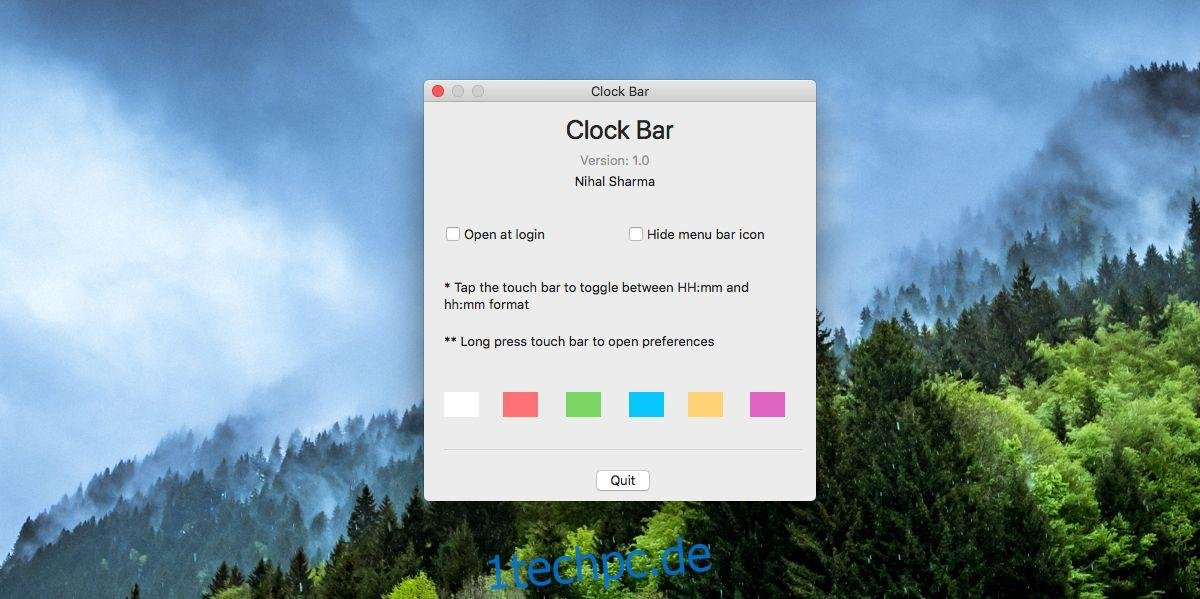
Um auf die Einstellungen der Clock Bar zuzugreifen, können Sie auch lange auf die Uhr in der Touch Bar drücken, falls Sie das Menüleisten-Symbol ausblenden möchten.
Wie sinnvoll die Anzeige der Uhr in der Touch Bar ist, ist sicher Geschmackssache. Manche Nutzer empfinden es vielleicht als nicht intuitiv, auf die Tastatur zu schauen, um die Uhrzeit zu sehen. Gleichzeitig verleiht die App der Touch Bar jedoch einen praktischen Nutzen. Daher gilt: Jeder, wie er mag. Sollten Sie also eine Uhr auf Ihrer Touch Bar wünschen, können Sie diese mit dieser kostenlosen Anwendung realisieren.